|
KERST 2019-2  Version française Version française

Ce tutoriel a été créé avec CorelX17, mais il peut également être exécuté avec les autres versions. Pour traduire le tutoriel j'ai utilisé CorelX17 pour l'italien et CorelX2 pour le français. Suivant la version utilisée, vous pouvez obtenir des résultats différents. Depuis la version X4, la fonction Image>Miroir a été remplacée par Image>Renverser horizontalement, et Image>Renverser avec Image>Renverser verticalement. Dans les versions X5 et X6, les fonctions ont été améliorées par la mise à disposition du menu Objets. Dans la nouvelle version X7, nous avons à nouveau Miroir/Renverser, mais avec autres différences. Voir plus les détails à ce sujet ici Certaines dénominations ont changées entre les versions de PSP. Les plus frequentes dénominations utilisées:   Traduction en italien ici Traduction en italien iciVos versions ici  Una pallina-souvenir per il vostro Albero di Natale Une boule-souvenir pour votre Arbre de Noël  Nécessaire pour réaliser ce tutoriel: Matériel qui (les liens des sites des tubeuses ici) Modules Externes consulter, si nécessaire, ma section de filtre ici Filters Unlimited 2.0 ici &<Bkg Designer sf10III> - Xaggerate (dà importer dans Unlimited) ici Simple - Centre Tile ici AAA Frames - Foto Frame ici Filtres Simple peuvent être utilisés seuls ou importés dans Filters Unlimited. voir comment le faire ici). Si un filtre est fourni avec cette icône,  Si vous voulez utiliser vos propres couleurs, n'hésitez pas à changer le mode et l'opacité des calques Ouvrir le masque dans PSP et le minimiser avec le reste du matériel. 1. Placer en avant plan la couleur #c00208, et en arrière plan la couleur #ffffff. 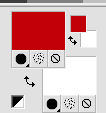 2. Ouvrir une nouvelle image transparente 900 x 600 pixels. 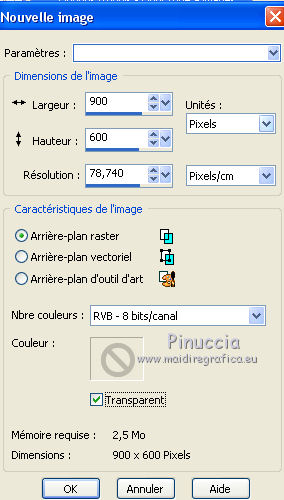 3. Sélections>Sélectionner tout. Ouvrir achtergrond-MB-137 - Édition>Copier. Revenir sur votre travail et Édition>Coller dans la sélection. Sélections>Désélectionner tout. 4. Calques>Dupliquer. Image>Rotation libre - 90 degrés à droite.  5. Vous positionner sur le calque du bas de la pile, Raster 1 Sélections>Sélectionner tout. Image>Recadrer sur la sélection. 6. Vous positionner sur le calque du haut de la pile. Ouvrir Deco-1 - Édition>Copier. Revenir sur votre travail et Édition>Coller comme nouveau calque. 7. Vous positionner à nouveau sur le calque Raster 1. Activer l'outil Sélection  (peu importe le type de sélection, parce que avec la sélection personnalisée vous obtenez toujours un rectangle), cliquer sur Sélection personnalisée  et setter ces paramètres.  Sélections>Transformer la sélection en calque. Calques>Agencer>Placer en haut de la pile. 8. Effets>Effets de textures>Stores, couleur d'avant plan #c00208. 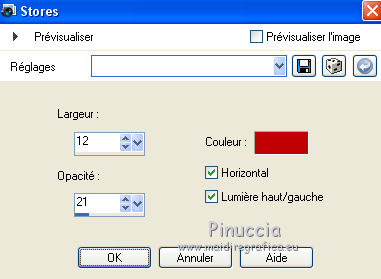 9. Sélections>Désélectionner tout. 10. Calques>Dupliquer. Image>Miroir. Calques>Fusionner>Fusionner le calque de dessous. 11. Effets>Effets 3D>Ombre portée, couleur noire. 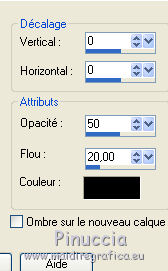 12. Ouvrir deco-137-mb - Édition>Copier. Revenir sur votre travail et Édition>Coller comme nouveau calque. Touche K pour activer l'outil Sélecteur  et placer Position horiz.: 158,00 et Position vert.: -31,00. 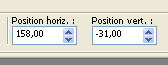 Touche M pour désélectionner l'outil. 13. Calques>Dupliquer. Image>Renverser. Calques>Fusionner>Fusionner le calque de dessous. 14. Effets>Effets 3D>Ombre portée, comme précédemment. 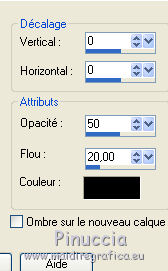 15. Calques>Nouveau calque raster. Remplir  avec la couleur blanche d'arrière plan. avec la couleur blanche d'arrière plan.Calques>Nouveau calque de masque>A partir d'une image. Ouvrir le menu deroulant sous la fenêtre d'origine et vous verrez la liste des images ouvertes. Sélectionner le masque masker-mb-137.jpg.  Réglage>Netteté>Davantage de netteté. Calques>Fusionner>Fusionner le groupe. 16. Ouvrir deco-137-2 - Édition>Copier. Revenir sur votre travail et Édition>Coller comme nouveau calque. Garder le calque en mode Multiplier, opacité 85 17. Ouvrir le tube meisje.png - Édition>Copier. Revenir sur votre travail et Édition>Coller comme nouveau calque. Outil Sélecteur  et placer Position horiz.: 468,00 et Position vert.: 43,00. 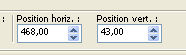 Effets>Effets 3D>Ombre portée, comme précédemment. 18. Ouvrir deco-2 - Édition>Copier. Revenir sur votre travail et Édition>Coller comme nouveau calque. Outil Sélecteur  et placer Position horiz.: 220,00 et Position vert.: 63,00. 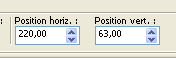 19. Ouvrir le tube Exlusive_Red56.png - Édition>Copier. Revenir sur votre travail et Édition>Coller comme nouveau calque. Outil Sélecteur  et placer Position horiz.: 35,00 et Position vert.: 22,00. 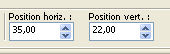 20. Ouvrir kerstboom-wit.png - Édition>Copier. Revenir sur votre travail et Édition>Coller comme nouveau calque. outil Sélecteur  et placer Position horiz.: 20,00 et Position vert.: 175,00. 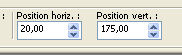 Touche M pour désélectionner l'outil. 21. Image>Ajouter des bordures, 1 pixel, symétrique, couleur foncée. 22. Calques>Dupliquer. Image>Redimensionner, à 85%, redimensionner tous les calques décoché. Effets>Effets 3D>Ombre portée, comme précédemment. 23. Vous positionner sur le calque du bas de la pile. Réglage>Flou>Flou radial. 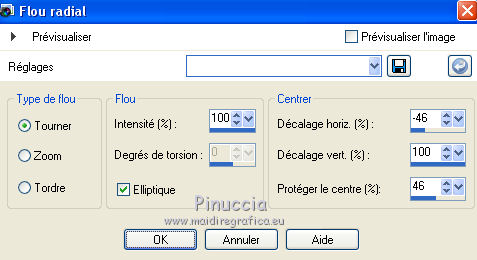 24. Effets>Modules Externes>Filters Unlimited 2.0 - Simple - Centre Tile. 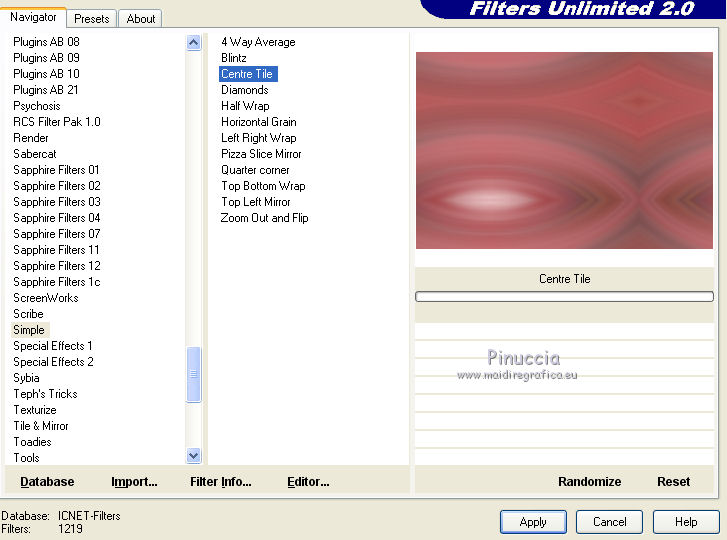 25. Réglage>Ajouter/Supprimer du bruit>Ajouter du bruit. 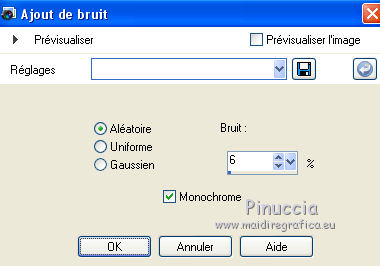 26. Effets>Modules Externes>Filters Unlimited 2.0 - &<Bkg Designer sf10III> - Xaggerate. 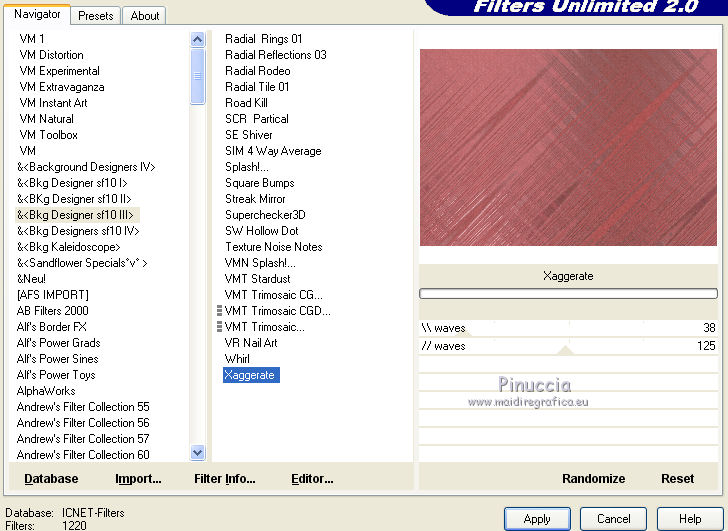 27. Effets>Modules Externes>AAA Frames - Foto Frame. 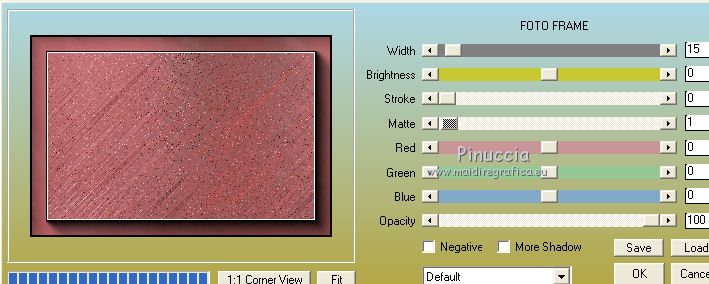 28. Vous positionner sur le calque du haut de la pile. Signer votre travail sur un nouveau calque. Calques>Fusionner>tous et enregistrer en jpg.   Si vous avez des problèmes, ou des doutes, ou vous trouvez un link modifié, ou seulement pour me dire que ce tutoriel vous a plu, vous pouvez m'écrire. 1 November 2019 |


